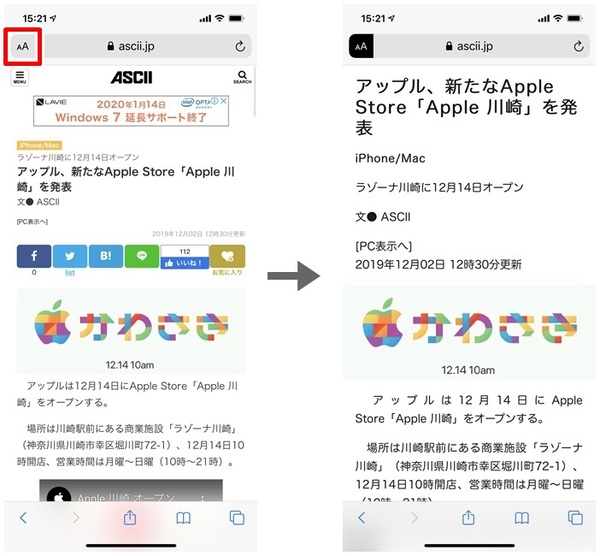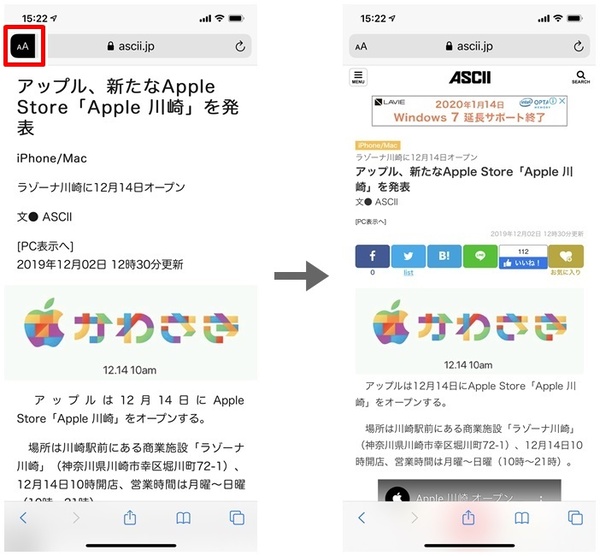iPhoneのブラウザーアプリ「Safari」でさまざまなサイトを閲覧していると、余計な広告が入って見ずらいときがあります。
ですが、Safariにはそういった広告を取り除き、テキストと画像などのみを閲覧できる「リーダー」という機能を備えます。とにかく文章だけをチェックしたい人にオススメの機能です。
リーダー表示への切り替え方法はとっても簡単で、Safariを開いた状態で、アドレスバー左端に表示される「aA」ボタンを長押しするだけ。
たとえば、ASCII.jpの場合は通常、記事をSNSでシェアするためのアイコンが表示されていますが、リーダー表示に切り替えると、そうしたアイコンなどは非表示になります。
リーダー表示から通常表示に戻す場合も、アドレスバー左端に表示される「aA」ボタンを長押しするだけです。ちなみにこの操作手順はiOS 13での検証結果です。すごく簡単なので、ぜひ試してみてください。
筆者紹介:金子 麟太郎
14歳の頃から、パソコンやタブレットで作曲する。CD制作にも取り組むうちに、機械にも興味を持ち、2016年(20歳)からITに関連する企業を取材し、記事を執筆する活動を始める。

この連載の記事
-
第274回
iPhone
iPhoneの「手前に傾けてスリープ解除」を利用すれば電源キーを押す必要ナシ -
第273回
iPhone
iPhoneの背面を叩くと、コントロールパネルが開く!? -
第272回
iPhone
iPhoneのボリュームキー以外を使って音量調整する方法 -
第271回
iPhone
iPhoneのサイレントスイッチを活用する方法 -
第270回
iPhone
iPhoneの使わないアプリを削除してストレージ容量を確保する方法 -
第269回
iPhone
iPhoneの壁紙を自分の好きな写真などに設定する方法 -
第268回
iPhone
iPhoneでスキャンした書類の色味を変えて保存する方法 -
第267回
iPhone
書類をスキャンしてiPhoneに取り込む方法 -
第266回
iPhone
MacからiPhone経由で電話をする方法 -
第265回
iPhone
iPhoneにかかってきた電話を別の端末で取る方法 -
第264回
iPhone
iPhoneのLEDフラッシュを使って通知を見逃さないようにする方法 - この連載の一覧へ